Simile a iPhone 5S, Galaxy S5 include uno scanner di impronte digitali situato nel suo pulsante Home. Le impronte digitali possono essere utilizzate per sbloccare il dispositivo, accedere ai contenuti privati sul telefono, verificare la tua identità quando acquisti contenuti da Samsung e persino autorizzare transazioni con PayPal. Ecco come è possibile impostare lo scanner di impronte digitali sul Galaxy S5 e imparare come usarlo al meglio.
Impostazione delle impronte digitali
Immettere le impostazioni del telefono, selezionare Finger Scanner e fare clic su Gestione impronte digitali. Ti verrà chiesto di far scorrere il dito dallo schermo verso il basso sul pulsante Home otto volte. È quindi necessario creare una password da utilizzare nel caso in cui l'impronta digitale non riesca a registrarsi.

Tocca il pulsante OK nel menu popup per impostare l'impronta digitale come metodo predefinito per sbloccare il dispositivo. Questo può anche essere fatto andando su Impostazioni, seguito da Blocca schermo e selezionando Impronta digitale.
Il Galaxy S5 può memorizzare fino a tre impronte digitali. Per registrare un'altra impronta digitale, fare clic su Gestione impronte digitali, scorrere il dito e premere l'icona più nella parte superiore dello schermo. Un'impronta digitale può essere cancellata o rinominata con una pressione prolungata sullo schermo.
App compatibili
Per utilizzare l'impronta digitale per l'acquisto di contenuti da Samsung, è sufficiente inserire le impostazioni di Finger Scanner, selezionare l'opzione "Verifica account Samsung" e attivarla. Per PayPal, seleziona l'opzione "Paga con PayPal", installa l'app Fido Ready e collega il tuo conto PayPal. Il telefono può quindi essere utilizzato per autorizzare transazioni su qualsiasi sito o app mobile che accetta PayPal.

Lo scanner di impronte digitali può anche essere utilizzato per impedire ad altri di accedere a determinati contenuti sul telefono. La modalità Modalità privata del Galaxy S5 consente di nascondere foto, video, documenti o file vocali dal dispositivo. Quando la funzionalità è attivata, che richiede di scorrere il dito, qualsiasi contenuto che hai designato come privato sarà disponibile per la visualizzazione. Quando la funzione è disabilitata, tuttavia, il contenuto privato verrà nascosto e non sarà possibile visualizzarlo.
Per abilitare la Modalità privata, inserire le impostazioni del telefono, selezionare Modalità privata e fare clic su Impronta digitale. Un codice pin, un pattern o una password possono anche essere utilizzati al posto dell'impronta digitale.
Per impostare un file come privato, premi a lungo su un file specifico, fai clic sull'icona dei tre punti nella parte in alto a destra dello schermo e seleziona Sposta in privato.
Suggerimenti
Nella sua recensione del Galaxy S5, Jessica Dolcourt di CNET ha notato che lo scanner sembra avere problemi con le dita che sono umide o hanno una lozione su di loro. Ho riscontrato problemi simili durante l'utilizzo del dispositivo, quindi è meglio tenere le mani e le dita asciutte. Per garantire l'accuratezza, ti consiglia di farlo quando fai scorrere il dito esattamente come hai fatto durante il processo di installazione iniziale. Dovresti iniziare a far scorrere il dito circa mezzo pollice sopra il pulsante Home e proseguire fino alla fine del pulsante senza premerlo.

Un messaggio di avviso apparirà sullo schermo se si scorre troppo lentamente o se lo scanner non è in grado di leggere le impronte digitali. Dopo cinque tentativi di scorrimento ti verrà richiesto di inserire la password per sbloccare Galaxy S5.





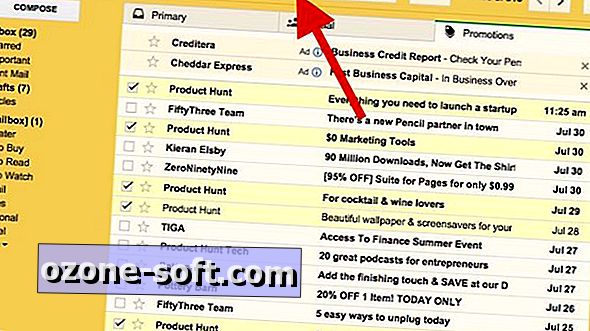







Lascia Il Tuo Commento